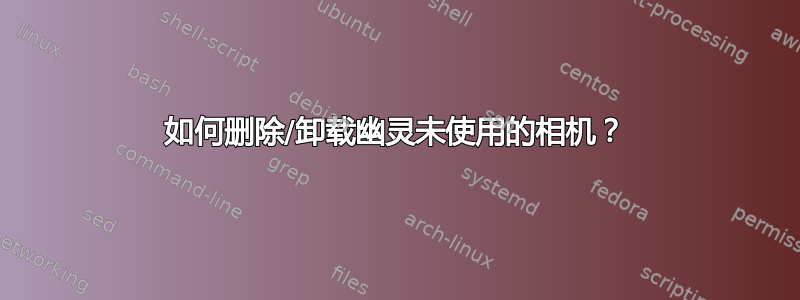
答案1
如果你打开 regedit(win+r;输入 regedit)并搜索(ctrl+f)以下键
Computer\HKEY_CLASSES_ROOT\CLSID\{860BB310-5D01-11d0-BD3B-00A0C911CE86}和Computer\HKEY_CLASSES_ROOT\CLSID\{A3FCE0F5-3493-419F-958A-ABA1250EC20B}
在这些键下,您将找到一个子键实例,其中包含所有设备,包括过时的设备。删除这些过时的条目,团队应该看起来更漂亮。(感谢 Ramhound 提供的课程!我也在寻找)
答案2
将光标移到电脑屏幕的右上角或右下角。单击“设置”超级按钮打开“设置”侧栏。单击“更改电脑设置”打开电脑设置屏幕。单击“设备”,然后单击“设备”列表中要删除的扫描仪或相机。单击“-”按钮,然后单击“删除”以确认要删除该设备。Windows 将删除该设备。
同时按下键盘上的“X”和“Windows 徽标”键打开“快速链接”菜单。选择“设备管理器”打开设备管理器窗口。双击“成像设备”打开成像设备列表。右键单击扫描仪或相机并选择“卸载”。单击“确定”确认您要从计算机中卸载该设备。Windows 将从您的计算机中卸载该设备。



